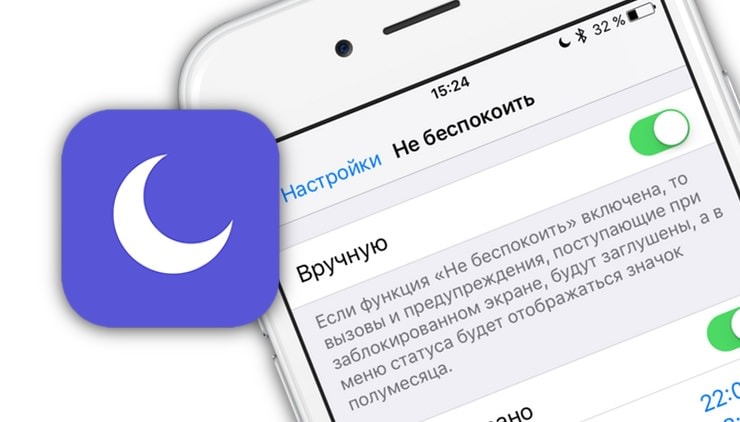
В этом посте вы узнаете, как включить функцию «Не беспокоить» на Apple iPhone XR через Центр управления и меню «Настройки», а также как вернуться в режим звука.
Помимо выключателя питания, большинство встроенных функций iPhone разработаны в виде двоичной схемы или могут быть включены или выключены. Это сделано для того, чтобы удовлетворить все возможные требования конечных пользователей. Среди этих так называемых бинарных функций, которые есть на iPhone XR, — «Не беспокоить». Как следует из названия, эта функция будет держать вас без помех при включении. Если вы новичок в платформе iOS, то это следует считать одной из первых важных функций, которые нужно знать о вашем новом устройстве iOS. Если вы избегали нежелательных сбоев в работе звуков уведомлений в своей повседневной жизни, но по-прежнему нуждаетесь в том, чтобы держать телефон при себе, то это все еще возможно. Просто нужно немного усилий, чтобы управлять настройками на вашем телефоне. Если вам нужно больше информации об этой функции iOS, позвольте мне кратко познакомиться с режимом iPhone XR DND.
Когда использовать функцию DND на вашем iPhone XR?
Вы можете переключить свой iPhone XR в режим «Не беспокоить», когда не хотите, чтобы вас прерывали звуковые сигналы с телефона ночью, во время сна, на совещаниях или даже на официальных мероприятиях. Когда этот параметр включен, он блокирует уведомления телефона, оповещения, мелодии звонка, вибрации или подсветку экрана, когда экран телефона заблокирован. Вы также можете установить расписание, чтобы «Не беспокоить» повторялось в течение всего дня, в то же время, устанавливало исключения для определенных типов вызовов или даже устанавливало его как постоянное. Аварийные сигналы, которые вы установили на своем устройстве, не затрагиваются этой функцией. Поэтому ожидайте услышать звуки будильника, даже когда активирована функция «Не беспокоить».
Индикатором того, что функция «Не беспокоить» включена на вашем устройстве, является значок полумесяца, отображаемый в строке состояния.
Spotify не работает на Apple iPhone XR после обновления iOS
Активация функции «Не беспокоить» на вашем iPhone XR
Есть два способа включить и отключить настройку «Не беспокоить» на вашем iPhone. Более быстрый путь — через Центр управления, а стандартный метод — через меню настроек.
Включение DND на вашем iPhone XR через Центр управления
Вы можете сразу же настроить и управлять настройками «Не беспокоить» на своем телефоне, используя значки ярлыков в Центре управления. Просто выполните следующие шаги, чтобы начать:
- На главном экране телефона запустите Центр управления, проведя вниз от правого верхнего угла экрана.
- Затем нажмите значок полумесяца, чтобы включить режим «Не беспокоить».
После включения значок луны станет белым и более видимым, а значок DND (полумесяц) появится в строке состояния.
Включение DND на вашем iPhone XR через меню настроек
Как и любые другие функции и опции, настройками DND также можно управлять прямо из меню настроек iPhone XR. Все, что вам нужно сделать, это запустить приложение настроек и переключить некоторые переключатели. Вот как это делается:
- На главном экране перейдите в настройки.
- Затем найдите «Не беспокоить» из списка и коснитесь его.
- Переключите или сдвиньте кнопку переключателя, чтобы включить режим «Не беспокоить».
- Чтобы установить определенный период времени для режима «Не беспокоить», нажмите «Запланировано», а затем введите желаемые тихие часы для параметра «Не беспокоить».
- Закончив настройку соответствующих параметров и настроек, нажмите «Назад».
Среди доступных опций относительно того, когда активировать и использовать функцию «Не беспокоить» на вашем iPhone XR, можно назвать «Время сна», «Тишина», «Разрешить вызовы с», «Повторные вызовы» и «Не беспокоить во время вождения». Вы можете выбрать любой из этих вариантов при настройке исключений DND.
Если вы хотите вернуться к обычному звуковому режиму, все, что вам нужно сделать, это отключить или отключить режим «Не беспокоить» в меню настроек iPhone XR или через Центр управления.
Я надеюсь, что это руководство помогло вам так или иначе. Пожалуйста, помогите нам распространить информацию, поделившись этим постом с друзьями или людьми, у которых также могут быть подобные проблемы. Спасибо за чтение!
Оцените статью!
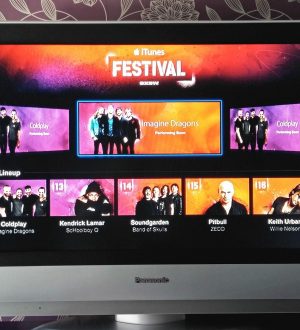
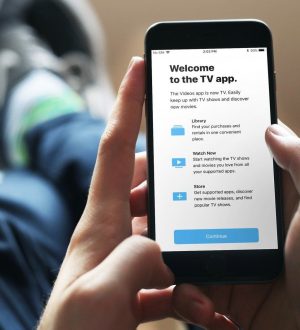
![Как исправить ошибку «Нет обслуживания» или «Поиск» на Apple iPad Pro, нет сигнала / приема по сети [Руководство по устранению неполадок]](https://appleb.ru/wp-content/uploads/2020/04/kak-ispravit-oshibku-net-obsluzhivanija-ili-poisk_1-300x330.png)
Отправляя сообщение, Вы разрешаете сбор и обработку персональных данных. Политика конфиденциальности.